Привет, друзья. Рассмотрим такой вопрос: как перевернуть видео с телефона. У большинства из вас есть мобильные устройства с камерами, многие из вас часто снимают любительские видео, и, естественно, не всегда такие видео оказываются сняты удачно. Например, когда видео отображается вверх ногами или боком.
Так случается, если во время съёмки вы неправильно держали мобильное устройство. Причём это дело может обнаружится не сразу, а при переносе видео на компьютер. Смотреть такие видео весьма неудобно, благо, ошибку эту очень легко исправить. Рассмотрим несколько простых способов, как перевернуть видео, снятое на телефон.
Как перевернуть видео с телефона
Как перевернуть видео с телефона на компьютере
Для поворота видео на компьютере можно использовать различные программы. Существует множество профессиональных редакторов для обработки видео. Однако большинство из них, например, Sony Vegas или Adobe Premiere, сложно освоить новичкам.
Поэтому мы рассмотрим простую обывательскую программу ВидеоМАСТЕР . Она совмещает в себе конвертер и видеоредактор, благодаря чему мы сможем обработать ролик и сразу сохранить его в любом формате. Софт обладает простым интерфейсом, разобраться в нем не составит труда даже тем, кто никогда не занимался видемонтажом. Еще одним плюсом программы является поддержка всех версий системы: от XP до Windows 10.
Как повернуть видео на компьютере и сохранить
Шаг 1: создаём проект. Качаем программу и устанавливаем её на компьютер. Запускаем ВидеоМАСТЕР и импортируем видеоролик в программу кнопкой «Добавить». Можно загружать видео по одному или папкой.
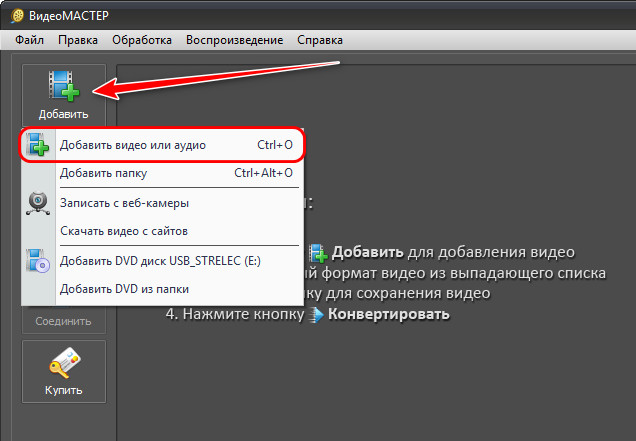
Шаг 2: переворачиваем ролик. На панели операций справа окна программы кликаем кнопку «Поворот» и поворачиваем видео, как нам нужно — на 270°, 180° или 90°.
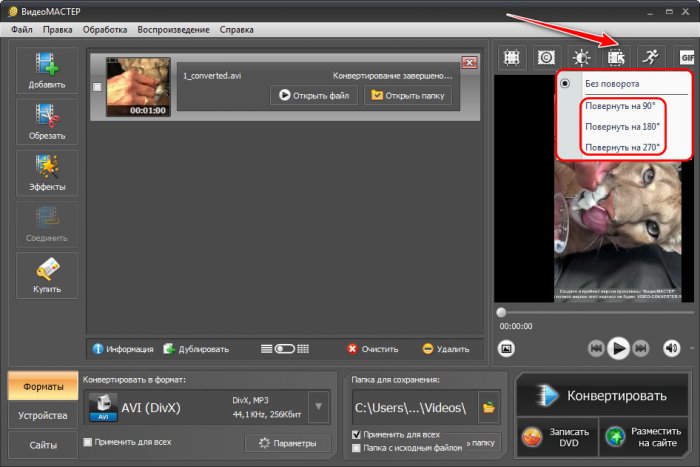
Шаг 3: экспортируем видео. Кликаем выпадающий список графы «Конвертировать в формат» в левом нижнем углу окна программы и разворачиваем варианты формата видео на выходе. Подбираем подходящий кодек и видеоформат. Также можем экспортировать клип для разных устройств или подготовить к загрузке на сайт или блог.
В графе «Папка для сохранения» можем указать нужный нам путь экспорта отредактированного видео. После этого запускам экспорт кнопкой «Конвертировать».
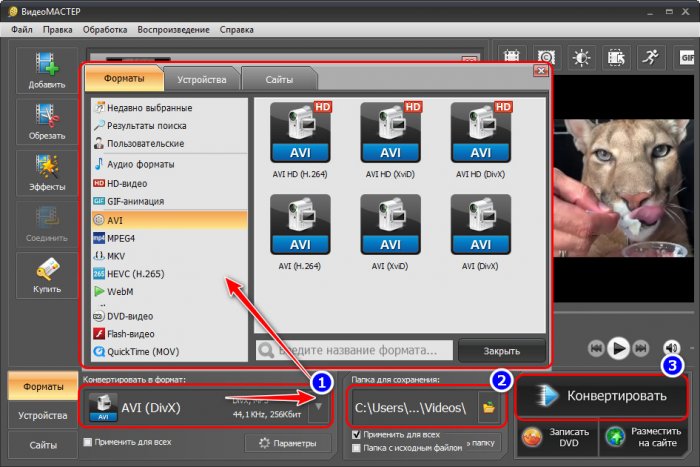
Как видим, этот способ не отнимает много времени и предоставляет полный контроль над видеороликом. Преимуществом программы ВидеоМАСТЕР является то, что в ней нет лимита на размер файлов и можно обработать сразу несколько роликов.
Ещё один способ переворота клипа на компьютере – во время просмотра в проигрывателе. К примеру, в функциональных плеерах Media Player Classic, KMPlayer, PotPlayer и им подобным можно развернуть видеокадр по часовой стрелке или против, а также отразить видео. Однако в этом случае изменения не сохранятся, и придётся разворачивать клип при каждом просмотре.
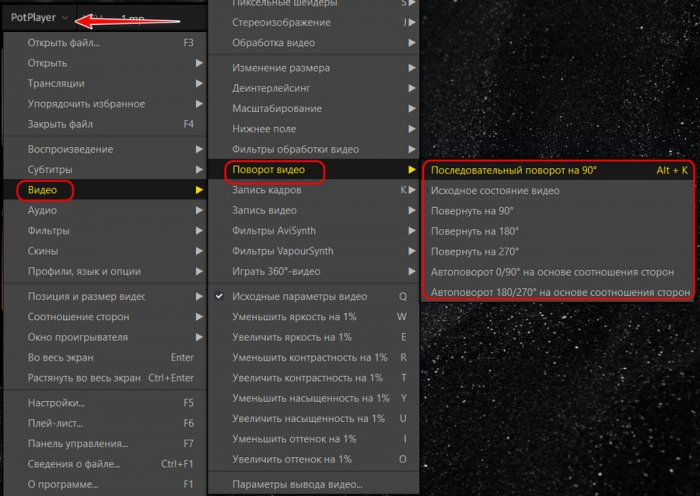
Как перевернуть видео с телефона на смартфоне
Мобильные приложения – отличный способ изменения видеороликов «на ходу». Такой вариант подходит, если вы хотите быстро обработать клип и загрузить в Instagram или другую социальную сеть.
Как перевернуть видео на Андроиде
Чтобы повернуть видео на устройстве Android, проще всего воспользоваться штатным приложением Google Photo. Оно умеет работать не только с фото, но также с видеофайлами. Запускаем приложение Google Photo, открываем нужный видеоролик. Жмём кнопку настроек в нижней части окна приложения. Далее жмём кнопку в виде стрелки внизу справа. И жмём её, пока видео не примет нужное положение.
В верхнем правом углу окна приложения жмём «Сохранить копию», чтобы пересохранить отредактированное видео.
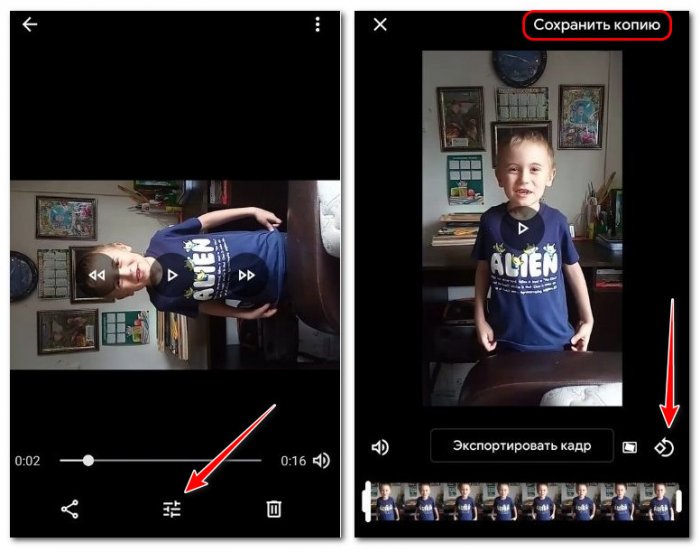
Как перевернуть видео на Айфоне
В iOS нет встроенных возможностей для поворота видео, поэтому понадобится установить из App Store приложение Rotate «Download on your phone» – загрузить на мобильный телефон по QR коду; «Post to Facebook/Youtube» – отправить в соответствующие сервисы. «Download» — это скачивание по обычной ссылке, в большинстве случаев нужно выбирать именно его.
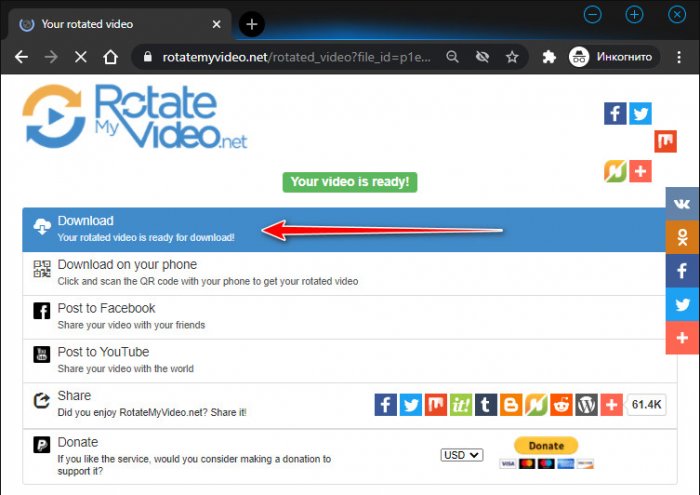
Но, как и у любого онлайн-сервиса у Rotate My Video есть свои ограничения. Во-первых, загрузка и выгрузка видеофайла на выходе займёт больше времени, чем локальная работа с видео на компьютере или мобильном устройстве. Во-вторых, минус этого сервиса в том, что мы можем загружать ролики размером только до 20 Мб.
Как видим, друзья, изменить положение кадра в видеоролике – не такая сложная задача, как может показаться. Если вы хотите переворачивать видео на компьютере быстро и без потери качества, ВидеоМАСТЕР станет лучшим решением. Эта программа работает быстрее, чем онлайн-сервисы, не накладывает ограничения на размер или количество файлов и экспортирует ролики в высоком разрешении.
Программа не предъявляет высоких требований к операционной системе и быстро работает даже на слабых ноутбуках. ВидеоМАСТЕР – программа платная, в базовой редакции стоит немного, по акции её можно купить за 600 с хвостиком рублем. Есть 10-дневный триал-срок тестирования программы. Кому интересно, качайте ВидеоМАСТЕР по ссылке в начале статьи и пробуйте её возможности.
Источник: remontcompa.ru
Как перевернуть и отзеркалить видео на телефоне на Андроиде

Смартфон – отличное устройство для потребления контента. В частности, благодаря большому экрану его можно использовать для просмотра видео. Однако при воспроизведении владелец гаджета может столкнуться с целым рядом проблем. Одна из них – неправильное отображение кадра, когда, например, вертикальный ролик запускается в горизонтальном формате. Чтобы решить проблему, нужно разобраться, как перевернуть видео на телефоне на операционной системе Андроид.
Стандартные методы

Во-первых, стоит заметить, что поворот видеоролика нужен в разных ситуациях. Если речь идет о том, чтобы растянуть видео на весь экран, необходимо воспользоваться функцией автоповорота. Ее можно активировать через настройки телефона или центр управления (шторку уведомлений). Также кнопка поворота может присутствовать в «Галерее». Другое дело, когда видеоролик изначально снят неправильно или вы просто хотите зафиксировать картинку в определенном положении. В такой ситуации автоповорот экрана не поможет, и придется вручную редактировать видео. Впрочем, в этом нет ничего сложного. Подобную опцию предусматривают многие Андроид-смартфоны:
- Запустите «Галерею».
- Выберите нужный ролик.

- Нажмите на кнопку «Редактирования».

- Выберите опцию «Перевернуть» и отрегулируйте положение.
- Нажмите кнопку «Сохранить».

Не исключено, что приложение «Галерея» на вашем смартфоне не имеет указанной функции. В такой ситуации вы можете воспользоваться еще одной программой для просмотра и редактирования видео – Google Фото. Если ее нет – установите приложение через Play Маркет. При желании можно воспользоваться и другими прогами, о которых речь пойдет далее.
AndroVid Video Editor
Сразу заметим, что все программы работают по одному и тому же принципу. Поэтому инструкция, актуальная для AndroVid Video Editor, может быть использована в случае с другими похожими приложениями. Данная прога представляет собой неплохой видеоредактор с удобным интерфейсом, благодаря которому вы сможете запросто повернуть кадр:
- Установите AndroVid Video Editor через Play Маркет или APK-файл.
- Запустите приложение.
- Нажмите кнопку «+».
- Выберите видео.
- Тапните по иконке «Перевернуть».
- Выберите положение кадра.
- Сохраните получившийся видеоролик.
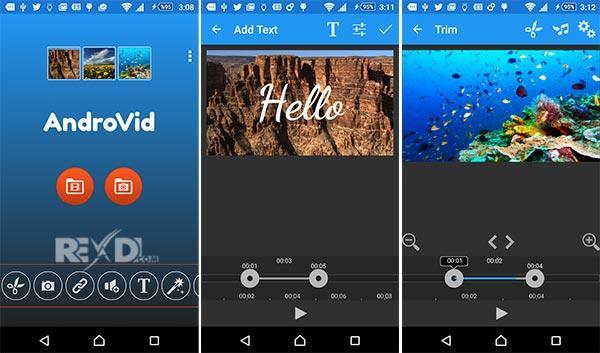
Разумеется, в AndroVid Video Editor доступны и другие инструменты редактирования видео. Так, при помощи этой программы можно наложить музыку на видеоролик или, например, активировать фильтр, улучшающий качество картинки.
Важно. AndroVid Video Editor и большинство других подобных программ являются условно бесплатными. То есть вы можете редактировать ролики бесплатно, но на выходе файл будет иметь водяной знак. Чтобы его убрать, придется оплатить подписку.
Fast Video Rotate
Максимально простой видеоредактор, с помощью которого вы сможете отзеркалить или повернуть видео. К сожалению, Fast Video Rotate имеет много недостатков. Так, интерфейс программы выглядит очень устаревшим, так как в последний раз приложение обновлялось еще в 2018 году. Но более существенным недостатком кажется платное распространение проги. Чтобы загрузить ее через Play Маркет, нужно заплатить 1.08 $.

mVideoCut – video editor
Еще одна довольно простая программа с устаревшим интерфейсом. Однако ее достоинством является то, что mVideoCut распространяется бесплатно, а видеоролик на выходе лишен водяного знака и других артефактов. Впрочем, есть у приложения один существенный минус – его нельзя скачать через Play Маркет. Для загрузки придется искать сторонние источники, а для установки – использовать APK-файл.

Rotate Video Tool
Утилита с говорящим названием, предназначенная исключительно для того, чтобы повернуть кадр. Для этого в ней предусмотрена специальная кнопка в виде круга со стрелочкой. Нажав на нее, вы измените положение картинки на 90˚. К недостаткам Rotate Video Tool можно отнести не самое современное оформление и наличие встроенной рекламы.

Video Converter
Эта программа разработана для тех, кто нуждается в конвертировании видеороликов из одного формата другой. В то же время Video Converter оснащается функцией поворота кадра. Работает она безотказно, а итоговый результат сохраняется без водяных знаков.

Video Editor: All in One
Достойный вариант видеоредактора для людей, желающих бесплатно получить удобный и функциональный инструмент. Как и предыдущее приложение, Video Editor: All in One умеет конвертировать видеофайлы, но нас больше интересует опция поворота кадра, которая здесь тоже присутствует и реализуется нажатием кнопки «Повернуть».
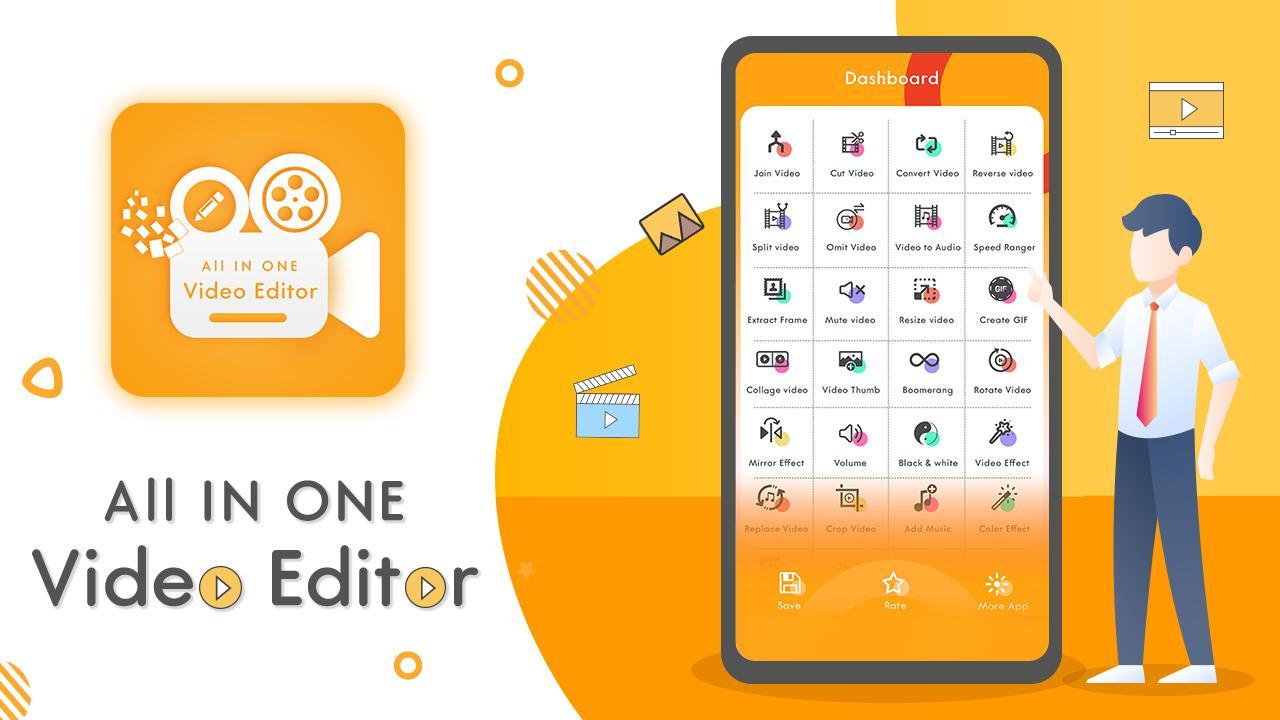
Video Kit
Простая утилита без водяных знаков и широкого функционала. Подойдет тем, кто не хочет заморачиваться в настройках видео, а желает просто повернуть кадр и сразу же сохранить результат. К сожалению, за использование Video Kit придется заплатить. Так, в Google Play Market приложение оценивается в 3 $. Но на просторах интернета есть немало ресурсов, предлагающих скачать APK-файл Video Kit без дополнительной платы.

Vidstitch Free – Video Collage
Бесплатный редактор, главной функцией которого является создание коллажей из нескольких частей. Опция поворота здесь тоже есть, и она реализована очень удобным способом. Так, для изменения положения кадра достаточно задержать два пальца на картинке, а затем самостоятельно сделать поворот. Картинка изменит свое положение, и вам останется только сохранить получившийся результат.
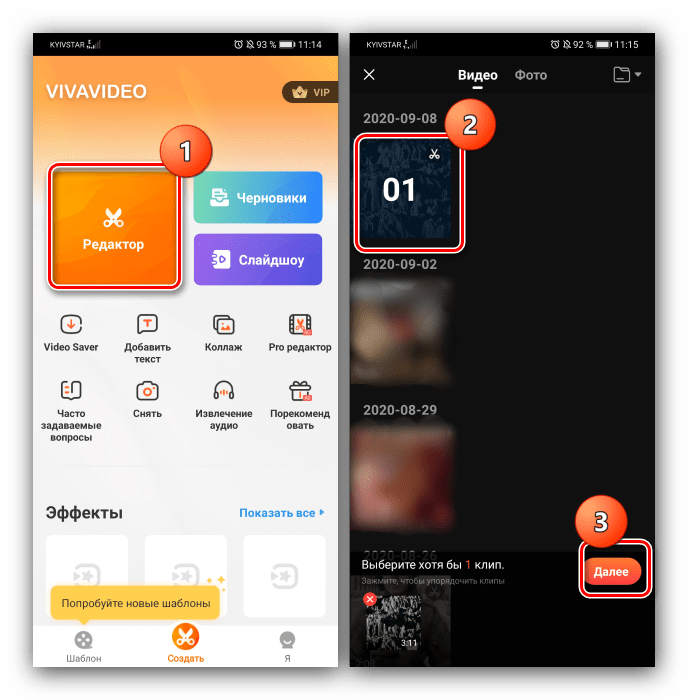
VivaVideo
Один из самых популярных видеоредакторов для смартфонов на базе Android. В магазине приложений Play Маркет VivaVideo уже имеет более 100 миллионов скачиваний, что говорит о востребованности программы среди пользователей.
Приложение отличается приятным интерфейсом, наличием большого количества функций и бесплатным распространением. Правда, никуда не деться от водяных знаков, если вы не готовы оформить платную подписку. Также за дополнительную плату VivaVideo открывает новые возможности редактирования видео.
Источник: it-tehnik.ru
7 способов как перевернуть видео на компьютере или телефоне

Иногда некоторые пользователи сталкиваются с проблемой просмотра видео, скачанного из Интернета. И часто это выражается в том, что изображение может показываться под определенным углом, который не совсем удобен для просмотра. Ниже мы расскажем о том, как повернуть видео на компьютере так, чтобы устранить данный недостаток. Для этого существует несколько альтернативных способов, обеспечивающих поворот угла картинки в необходимом ракурсе. Выполнить такую работу в принципе не сложно, причем не только для обычных стационарных, но также и для более продвинутых мобильных систем.
Как повернуть видео на компьютере при просмотре
Всем известно, что юзеры Windows могут использовать Media Player, который установлен там по умолчанию. В более современных ОС вместо стандартного плеера предлагается его обновленная разработка. Для того чтобы изменить в нем угол видео во время просмотра,мы сделаем следующие действия:
- Открываем видеофайл и включаем воспроизведение.
- Затем идем в контекстное меню, которое обычно бывает доступно прямо на панели медиа проигрывателя.
- Выбираем параметры поворота изображения и нажимаем на кнопку со стрелкой.
Важно! Управлять плеером можно и при помощи горячих клавиш, позволяющих избегать обращения к различным настройкам или контекстному меню.
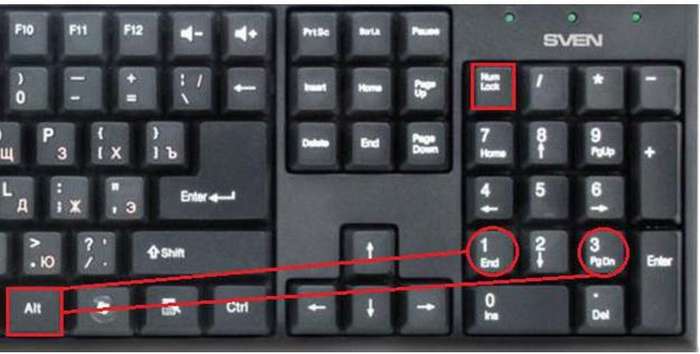
Например, если потребуется выполнить поворот воспроизводимого изображения на 180 градусов, то можно воспользоваться вариантом клавиш Ctrl + Alt. Причем также будет необходимо одновременно удерживать и кнопку со стрелкой вверх. А при повороте на 90 градусов, применяется та же комбинация, но с уже соответствующей стрелкой, задающей поворот в левую или правую сторону.
Точно также можно использовать кнопку Alt вместе с цифровой клавиатурой, в случае ее наличия. Однако использование данных медиа проигрывателей нельзя считать целесообразным из-за того, что они не только не сохраняют вид картинки, но и по причине лимитирования воспроизводимых форматов. Поэтому более опытные пользователи отказываются от услуг плеера при решении задач, связанных с редактированием видеофайлов.
Плеер WindowsMediaClassic
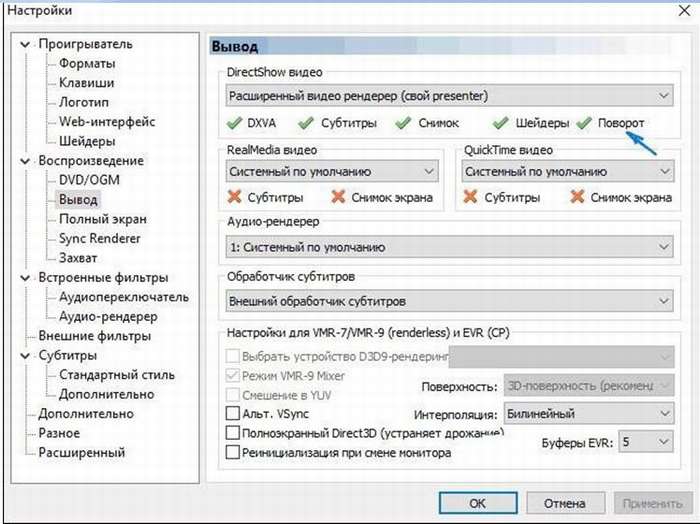
Если вы обратили внимание на самые последние версии Виндовс, то наверняка смогли заметить, что у них отсутствуетклассический плеер. Для того чтобы его скачать, необходимо будет зайти на официальныйсайт компании Microsoft. Там же имеется возможность и для скачивания медийной системы, которая называется MediaCenter. Если впоследствии появится потребность использовать эту систему для поворота картинки в Windows 7, то действия будут практически идентичными тем, о которых мы только что говорили. При этом, представленные сочетания горячих клавиш можно изменять, так как вам требуется и даже устанавливать их собственные комбинации, которые станут применяться не только для поворота видео, но и для коррекции его размера.
Ориентация экрана
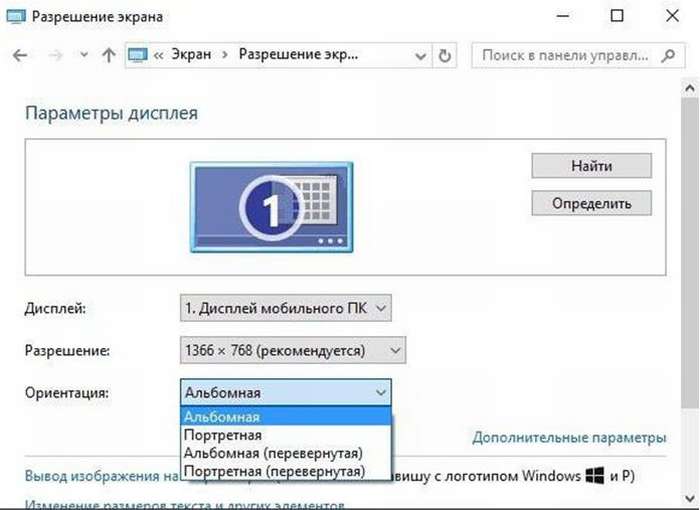
Многие из пользователей не знают, что существует возможность поворота изображения в Windows на 90 градусов при помощи специальных настроек, используемых для экрана. Его можно выполнить с помощью меню для персонализации или параметров разрешения самого монитора. Там потребуется просто задать удобную ориентацию, которая бывает в книжном или же альбомном формате.
Возможно, также использовать и перевернутые схемы. Хотелось бы заметить, что данный способ не очень то и удобный, так как видео хотя и станет показываться под правильным углом, но при этом само изображение может оказаться полностью перевернутым. Поэтому лучше попробовать использовать какие-нибудь другие методы.
Настройки, используемые для графического адаптера
Мало кто знает, но для поворота изображения на 90 градусов можно использовать и возможности видеокарты компьютера. При этом оперативная система ПК не играет никакой роли. Необходимо только понимать то, что настройка определенных параметров потребуется также и для некоторых опций экрана.
Это должно быть осуществлено непосредственно в самой операционной системе и продублировано программой графического адаптера. Здесь хотелось бы уточнить, что если используются какие-либо дополнительные приложения управления, то могут появляться совершенно новые опции, которые будут недоступны в Виндовс. Это в большей степени относится к таким видеокартам, как Radeon или Nvidia, а что касается других, то у них данные настройки отсутствуют даже в DirectX.
ПроигрывательVLC
Если рассматривать вопрос о том, как повернуть видео на компьютере при помощи проигрывателя, то нельзя не упомянуть и о таком плеере, какVLC.Кроме того, что он может воспроизводить подавляющее количество видео и звуковых форматов, с его помощью, возможно, поворачивать изображение. Это делается следующим образом:
- Для начала идем в настройки фильтров, которые расположены в меню инструментов.
- Находим там пункт поворота.
- Ставим галочку напротив данного пункта.
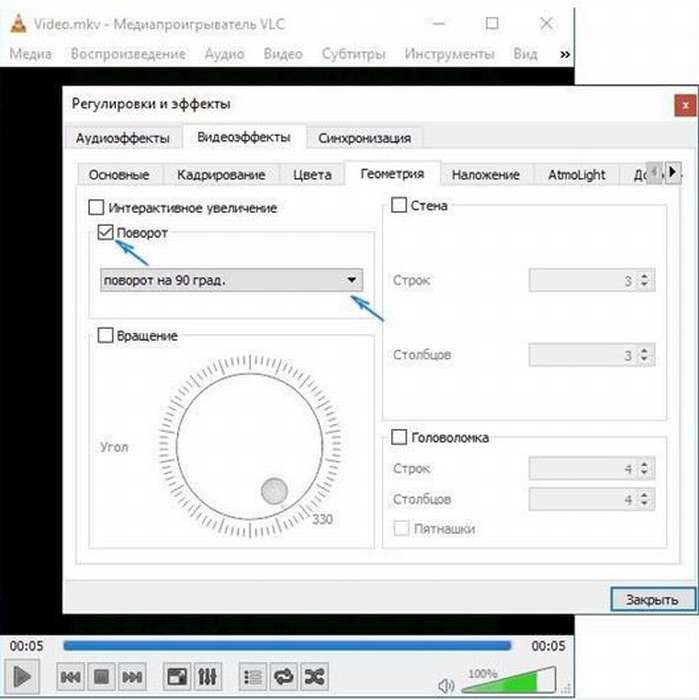
Для ускорения работы можно создать свою комбинацию кнопок, точно так же, как и в классическом проигрывателе Виндовс. Здесь будет уместно напомнить, что для того чтобы повернуть видео с телефона потребуется применение немного другой техники по сравнению с персональным компьютером. Например, если на телефоне активирован датчик поворота, то при установке его в необходимую позицию произойдет автоматический поворот. С ноутбуком или персональным компьютером этот просто невозможно.
Поворот изображения и сохранение его настроек в программах
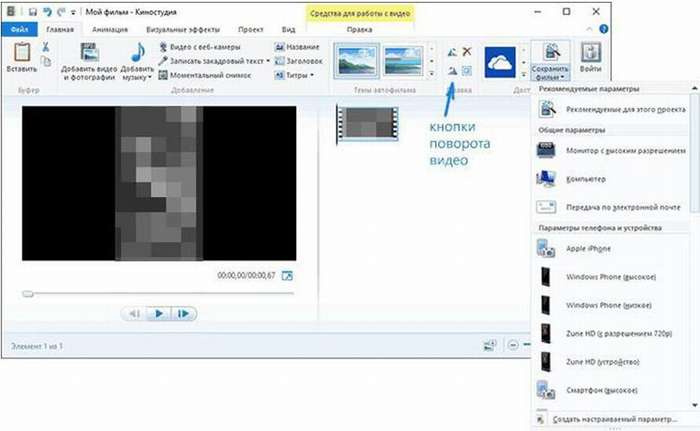
А теперь давайте посмотрим, как повернуть картинку и сохранить настройки поворота. Так как обычные медиа проигрыватели не имеют данных возможностей, то будет целесообразнее использовать специальные видеоредакторы. Для этих целей могут подойти такие программы, как «Киностудия» или тот же Movie Maker, которые смогут повернуть видео и сохранить его настройки.
После того, как вы откроете файл, появится возможность управления углами показа картинки. Это делается при помощи двух кнопок, имеющих специальное обозначение в виде стрелок. Если нажать на любую из них, то изображение повернется на 90 градусов. После чего потребуется просто сохранить открытый файл уже под другим именем.
Большим недостатком данной программы является то, что она имеет ряд ограничений связанных с форматами, поэтому в ней открываются далеко не все файлы. Это касается и таких новых форматов, как FLV. К нашему большому сожалению, стандартные программы Виндовс распознают лишь самые популярные форматы и ориентируются на обычные файлы своей системы. В принципе можно решить данную проблему при помощи преобразования исходного видеофайла в распознаваемый системой Windows формат, однако по нашему мнению, в этом нет никакого смысла, так как существуют гораздо более простые решения.
Сторонние разработки
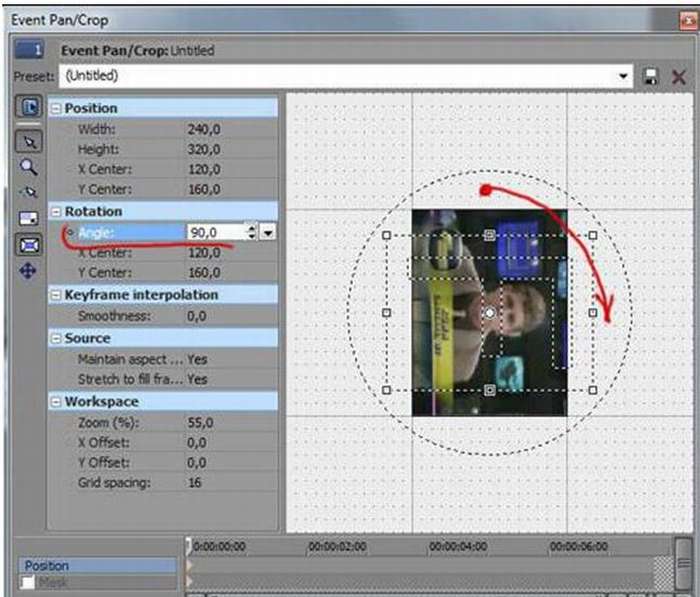
Самыми действенными для редактирования видео являются профессиональные редакторы. Если вы хотите добиться хороших результатов, то без программ такого уровня вам будет просто не обойтись.
Для более опытных пользователей можно порекомендовать очень мощную утилиту Sony Vegas Pro.Данная программа в отличие от других, предоставляет удобную возможность самостоятельно выбирать желаемый угол поворота. Большинство же похожих приложений позволяет поворачивать видео на 90 градусов и выше.
Кроме этого у этой утилиты имеется еще и возможность работы с разными эффектами, с использованием функции сглаживания кадров. А некоторые звуковые редакторы, такие как Sound Forge, могут также осуществлять обработку большинства видеофайлов. Используемые при этом настройки будут весьма разнообразными. Например, возможно не только изменить положение изображения на экране, но также повлиять и на частоту кадров самого видео. Мы уже не говорим о том, что можно изменить звук оригинала практически по любым параметрам.
В качестве заключения хотелось бы добавить, что каждый пользователь должен понимать, что он действительно хочет. Просто узнать, как повернуть видео на компьютере во время просмотра или полностью сохранить полученные настройки поворота для повторного использования. От этого, будут зависеть все последующие действия по работе с программами и видеофайлами.
Источник: a-apple.ru